ستوضح لك هذه المقالة كيفية تنشيط Windows 10 مجانًا، ويجب على الأصدقاء المهتمين إلقاء نظرة عليها.
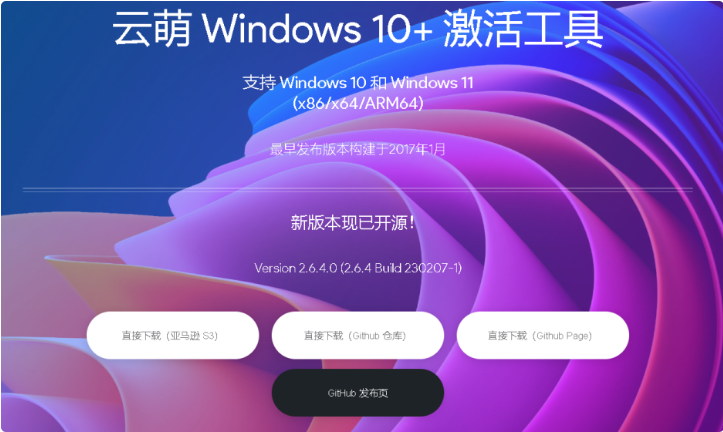
انتقل أولاً إلى موقع Yunmeng الرسمي: https://cmwtat.cloudmoe.com/cn.html
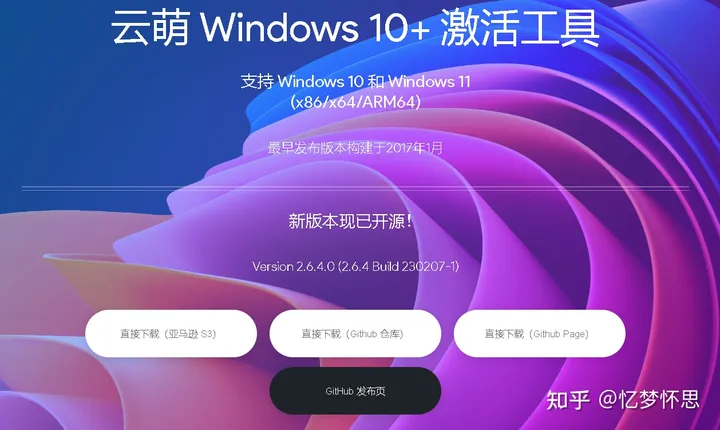
قم بتنزيل أداة التنشيط Yunmeng win10، ما عليك سوى اختيار إحدى طرق التنزيل الثلاثة.
بعد انتظار اكتمال التنزيل، انقر نقرًا مزدوجًا لتشغيل CMWTAT_Digital_Release_2_6_4_0.exe

افتح كما هو موضح أدناه:
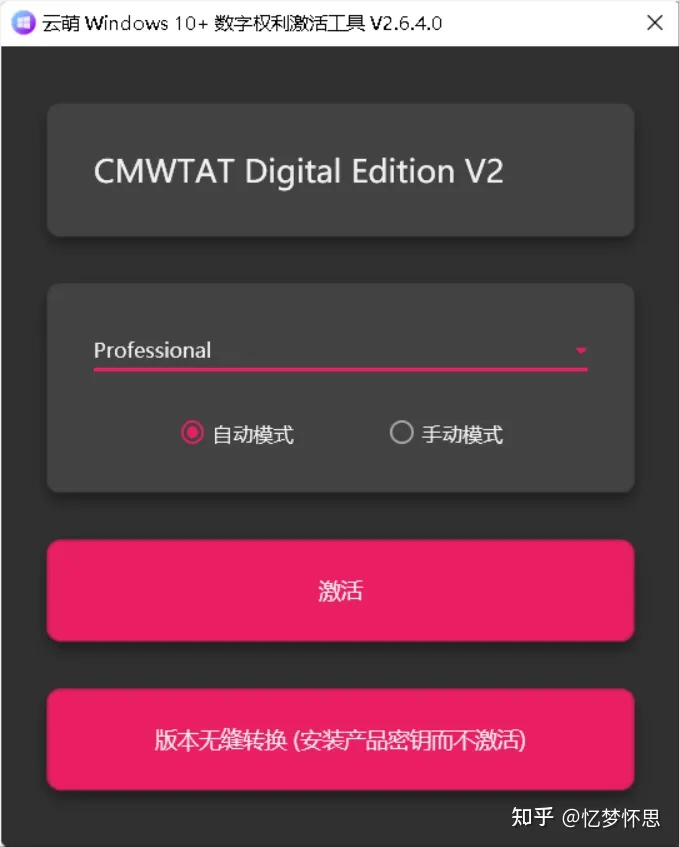
(في حالة ظهور الخيار الثالث لتثبيت نسخة ويندوز كاملة، يمكنك تحديد الخيار الثالث أولاً، وترك النظام يكمل التحديث وإعادة التشغيل، ومن ثم المتابعة إلى الخطوات التالية بعد إعادة التشغيل)
افتح المثلث المنسدل وحدد Professional. بالنسبة لي، من الأفضل اختيار Professional؛
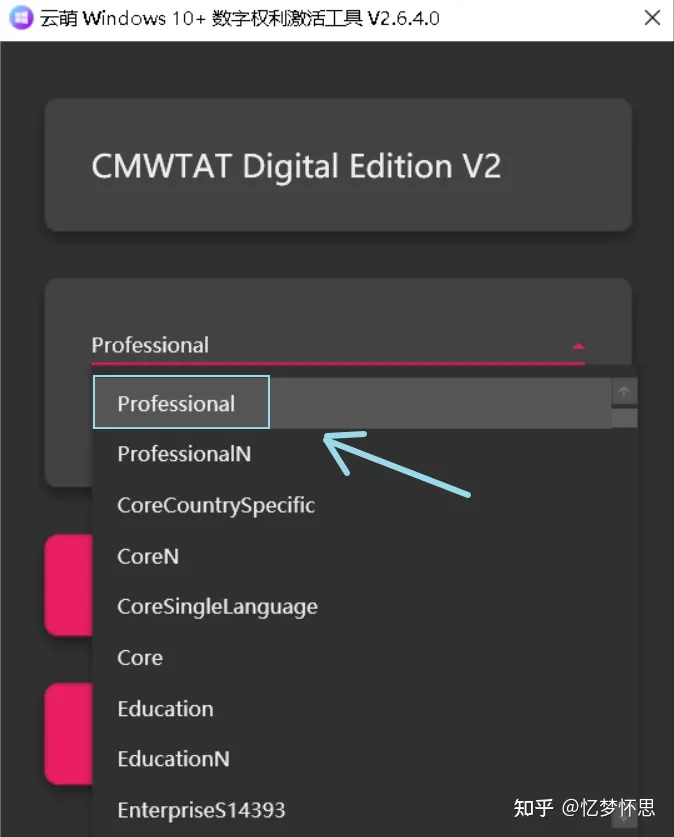
حدد الوضع التلقائي وانقر فوق "تنشيط"؛
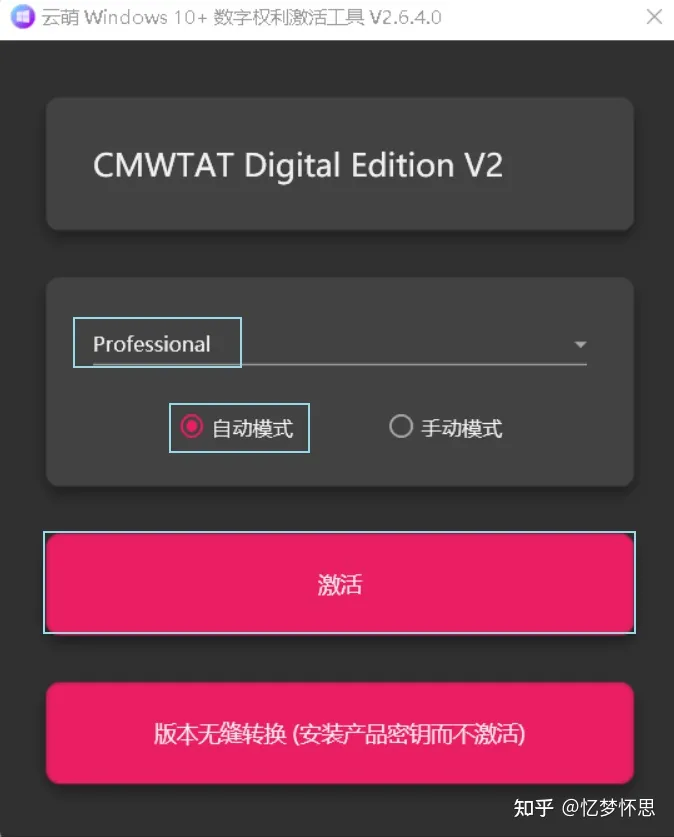
بعد النقر فوق "تنشيط"، أنت في انتظار عملية تنشيط Windows. يظهر أنه يتم تنشيط نظام Windows 10. يرجى الانتظار لحظة (ملاحظة: يدعم Yunmeng أيضًا تنشيط Windows 11. لقد قمت بتنشيط Windows 11 وقمت بالترقية من المنزل. النسخة إلى النسخة المهنية)
بعد اكتمال انتظار التنشيط، سيطالبك البرنامج بتنشيط Windows 11 بنجاح. في هذا الوقت، تمت ترقية Windows الخاص بنا بنجاح من الإصدار المنزلي إلى الإصدار الاحترافي. تحقق من معلومات النظام وقد تم تحويلها بالفعل بنجاح.
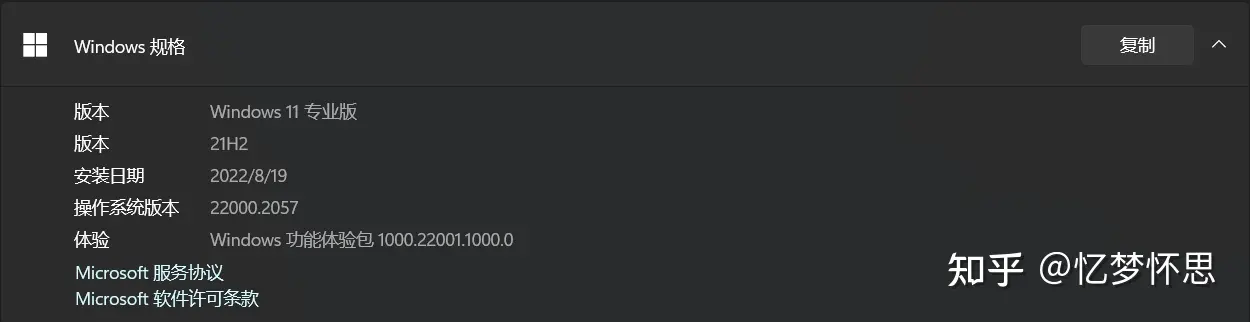
بالطبع، إذا كنت لا ترغب في استخدام إصدار النظام الحالي، يمكنك أيضًا النقر فوق Version Seamless Conversion، والذي يمكنه تحويل إصدار النظام الحالي إلى إصدارات أخرى، ثم تكرار العمليات المذكورة أعلاه للتنشيط لتحقيق تنشيط التحويل بشكل مثالي.
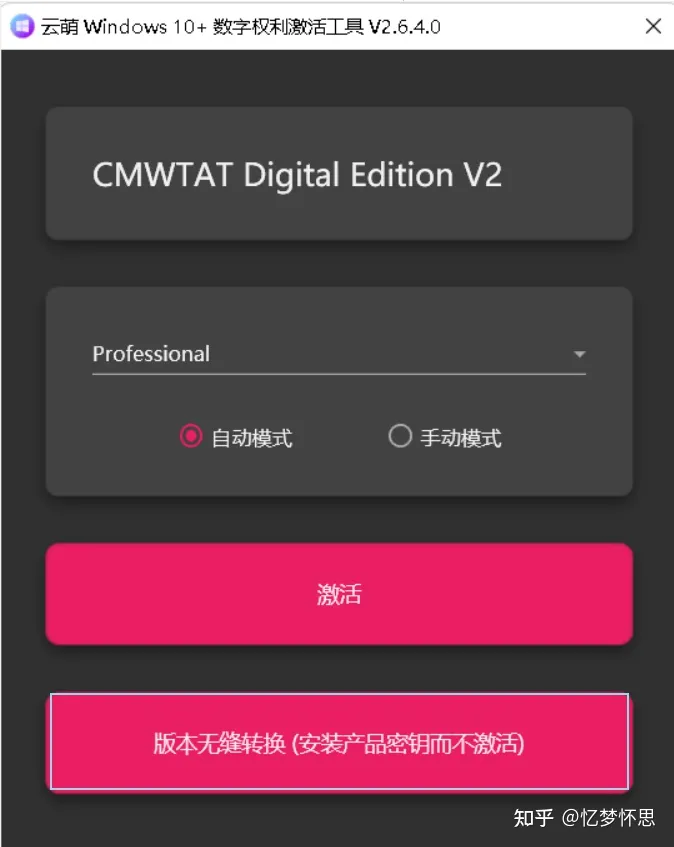
أخيرًا، إذا رأيت أن إصدار النظام لم يتم تنشيطه، فتأكد من تحديد تنشيط مرة أخرى لتنشيط إصدار النظام، وبعد ذلك لن تكون هناك مشكلة إذا قمت بعرض إصدار النظام بشكل طبيعي، فسيتم عرضه على أنه Windows 11 الطبعة المهنية.
آمل أن يساعد كل من يريد ترقية إصدار Windows الخاص به.